Manual de Uso do Pages para iPhone
- Conheça o app Pages
- Novidades
-
- Envie um documento
- Publique um livro no Apple Books
-
- Introdução à colaboração
- Convide outras pessoas para colaborar
- Colabore em um documento compartilhado
- Veja a atividade mais recente em um documento compartilhado
- Altere os ajustes de um documento compartilhado
- Pare de compartilhar um documento
- Pastas compartilhadas e colaboração
- Use o Box para colaborar
- Use o modo do apresentador
- Copyright

Edite uma imagem no Pages do iPhone
Depois de adicionar uma foto ou gráfico a um documento, você pode recortá-la e remover partes indesejadas.
Mascare (recorte) uma foto
Você pode ocultar partes indesejadas de uma imagem sem modificar o arquivo da imagem.
Acesse o app Pages
 no iPhone.
no iPhone.Abra um documento que contenha uma imagem e toque duas vezes na imagem.
Os controles de máscara aparecem. A máscara padrão tem o mesmo tamanho de sua imagem.
Use os controles para alterar quais partes da imagem serão visíveis.
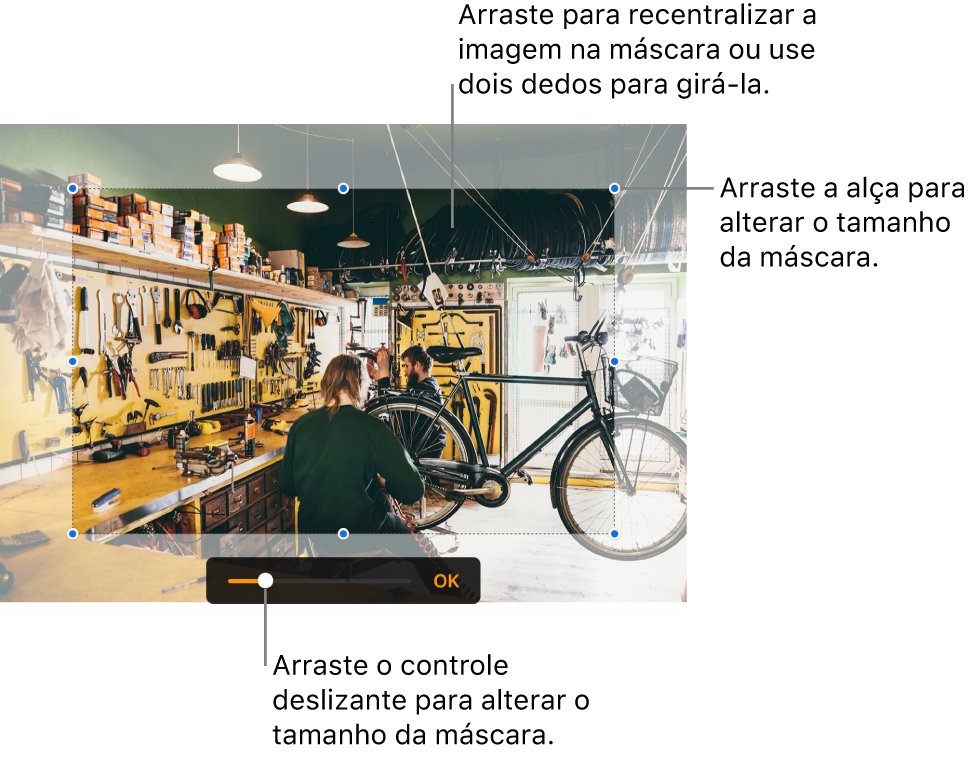
Toque em OK ao terminar.
Toque duas vezes na imagem a qualquer momento para reajustar sua máscara.
Remova o fundo e uma cor de uma foto
Você pode remover um fundo ou cor de uma imagem com a ferramenta Remover Fundo.
Acesse o app Pages
 no iPhone.
no iPhone.Abra um documento que contenha uma imagem, toque na imagem para selecioná-la e toque em Remover Fundo (talvez seja preciso tocar em
 primeiro).
primeiro).Se possível, o fundo é removido automaticamente.
Siga uma das alternativas abaixo:
Remover outra cor: arraste sobre a cor que deseja remover.
Ao arrastar, a seleção de máscara aumenta visando incluir áreas de cores semelhantes.
Desfazer todas as alterações: toque em Redefinir nos controles.
Toque em OK.
Para trabalhar com várias imagens ao mesmo tempo, mantenha uma imagem pressionada e toque nas outras imagens com outro dedo.